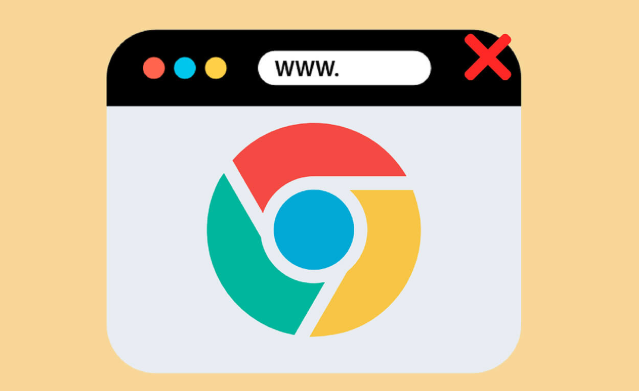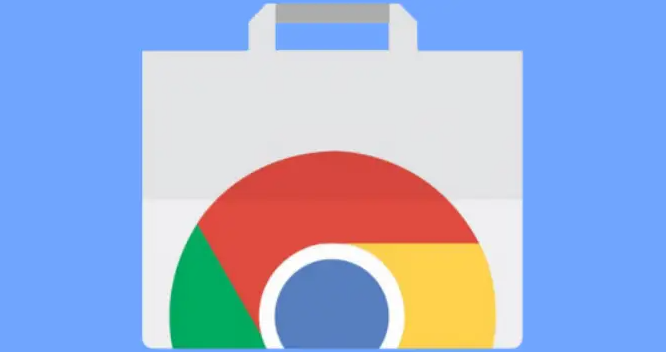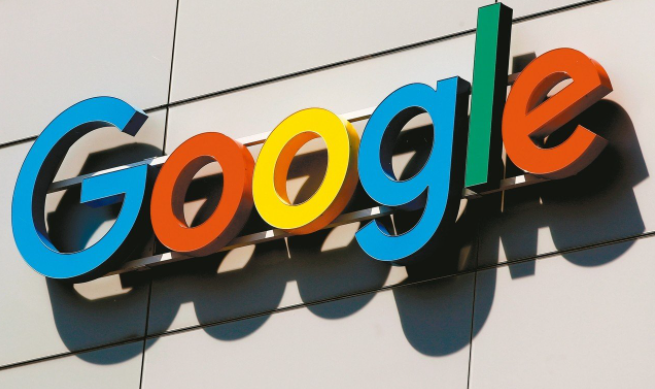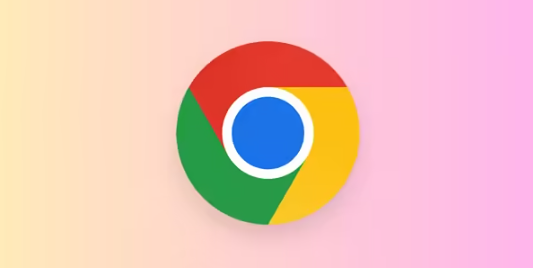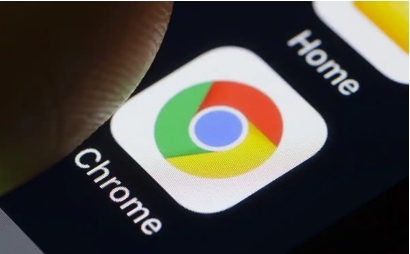教程详情

一、更新与升级
1. 及时更新插件:打开Chrome浏览器,点击右上角的三个点图标,选择“更多工具”->“扩展程序”。在扩展程序页面中,查看已安装的插件是否有更新提示。如果有,点击“更新”按钮,将插件更新到最新版本。新版本的插件通常会修复一些已知的兼容性问题,并且可能对性能进行优化。
2. 保持浏览器更新:确保Chrome浏览器本身也处于最新版本。旧版本的浏览器可能存在与新插件不兼容的情况。可以点击浏览器右上角的三个点图标,选择“帮助”->“关于Google Chrome”,浏览器会自动检查并下载最新的版本,然后按照提示进行安装。
二、权限管理
1. 合理设置权限:在扩展程序页面中,点击需要调整权限的插件旁边的“详情”按钮。在弹出的窗口中,可以看到该插件所请求的各种权限,如访问浏览记录、Cookie、地理位置等。根据实际需求,取消勾选不必要的权限,只保留插件正常运行所必需的权限。这样可以减少插件对用户隐私和系统资源的侵犯,同时降低因权限过多而导致的兼容性问题。
2. 注意权限变更:有些插件在更新后可能会请求更多的权限。在同意更新之前,要仔细查看新增的权限是否合理,是否与插件的功能相关。如果发现有不合理的权限请求,可以考虑暂时不更新该插件,或者寻找其他替代插件。
三、冲突排查与解决
1. 逐个禁用测试:当怀疑多个插件之间存在冲突时,可以尝试逐个禁用插件来确定问题所在。在扩展程序页面中,依次点击每个插件的“启用/禁用”开关,将其禁用。然后重新打开浏览器,检查是否还出现兼容性问题。如果禁用某个插件后问题消失,那么很可能是该插件与其他插件或浏览器本身存在冲突。可以尝试卸载该插件,或者寻找与之功能类似但没有冲突的替代品。
2. 查看错误信息:如果插件在使用过程中出现错误提示或异常行为,可以查看浏览器的错误日志来获取更多信息。按下“Ctrl+Shift+J”组合键(Windows系统)或“Cmd+Option+J”组合键(Mac系统),打开开发者工具的控制台。在控制台中,可能会显示与插件相关的错误信息,根据这些信息可以更好地定位和解决问题。
四、其他优化措施
1. 清理缓存和数据:有时候,浏览器缓存和插件数据可能会导致兼容性问题。可以尝试清理浏览器缓存和插件的数据。在浏览器设置中找到“隐私和安全”选项,点击“清除浏览数据”,选择需要清除的内容(如缓存的图片和文件、Cookie等),然后点击“清除数据”按钮。对于特定的插件,也可以在扩展程序页面中,点击插件的“详情”按钮,找到“清除缓存”或“重置数据”等选项(如果有的话),进行相应的操作。
2. 调整浏览器设置:某些浏览器设置可能会影响插件的兼容性。例如,在浏览器设置中,可以调整“使用硬件加速模式(如果可用)”、“隐私和安全”等相关选项,以优化插件的运行环境。但要注意,在调整这些设置时,要谨慎操作,避免影响浏览器的正常功能和其他插件的使用。